これに飛び込む前に私について知っておくべきことの1つは、私が優れた「バトルステーション」の吸盤であるということです。 私はあまりにも多くの時間を閲覧し、のようなものを熟読することに費やしています r / MacSetups と r/バトルステーション サブレディットは、自分のホームオフィスをどのように再配置できるかについてのアイデアを私に与えてくれるだけです。
コンテンツ
- 関連読書
- 以前の設定
- クラッターをクリアする
- ためらい
- スタジオディスプレイの使用
- 癖
-
スタジオディスプレイの最終印象
- 関連記事:
関連読書
- AppleStudioDisplayについて知っておくべきことすべて
- WindowsPCでAppleStudioDisplayを使用する方法
- スタジオディスプレイを他の主要なMacディスプレイと比較する
- 最高のMacStudioモニター
- MacStudioについて知っておくべきことすべて
AppleがStudioDisplayを発表したとき、私はそれをできるだけ早く机の上に置きたかった。 5Kディスプレイがどのように見えるか、そしてそれが現在のセットアップで構築した混乱を減らすのに役立つかどうかを確認したいと思いました。 「机が散らかっていると心が散らかってしまう」ということわざがありますが、その範疇に入らなければとんでもないことになります。 そこで、StudioDisplayでまったく違うことを試してみることにしました。
以前の設定

Studio Displayが発表される前は、私のセットアップは、中央に34インチQHDがあり、両側に27インチQHDモニターが2台あるトリプルモニターセットアップで構成されていました。 私はmacOSとWindowsの両方を使用しているので、ケーブル管理は複雑な混乱であり、定期的に私を狂わせます。 KVMを内蔵したモニターがあることは知っていますが、本当に購入したいモニターが見つかりませんでした。
代わりに、私はUSBスイッチと別のDisplayPortスイッチに依存しており、実際にケーブルを交換することなく、お気に入りの周辺機器を接続したままにすることができます。 これは機能したばかりのワークフローですが、私があまり満足していないワークフローでもあります。 過去1年間だけでも、私はアパートのオフィスを少なくとも5〜6回再配置して、固執するものを見つけようとしました。
そして正直なところ、この最新のセットアップは、ケーブル管理は別として、快適で信頼性があります。 それは、AppleStudioDisplayが発表されるまでです。
クラッターをクリアする

残念ながら、発売日に予約購入列車に乗ることができませんでした。正直なところ、おそらくもっと良いでしょう。 この記事の執筆時点では、傾斜調整可能なディスプレイを備えた標準バージョンでさえ、店頭で購入するのは非常に困難です。 そして、そのバージョンを試して注文したとしても、少なくとも4月末までは受け取れません。
幸いなことに、実際に在庫があるベストバイを約1時間半で見つけることができました。 それで、私は車に飛び乗って、それを試乗するだけでなく、うまくいけばそれを拾うためにそこまで運転しました。 家に帰って長いトレッキングをした後、ようやく5Kモニターを初めて試すことができました。 しかし、モニターを現在の設定に合わせるのではなく、自分が持っている予備のデスクを使用して、「作業に重点を置いた」設定を作成することにしました。
これは、16GBのRAMと1TBのオンボードストレージとペアになったM1Proチップを搭載した16インチ2021MacBookProを搭載しています。 信頼できるCalDigitTS3Plusもあります。これは、Thunderbolt4を使用していなくてもMacBookProに問題はありません。 下位互換性に感謝します。

次に、Studio Displayを配置した後、雑然としたものを片付けながら、自分のニーズに合わせて便利で用途の広いデスクセットアップの作成に着手しました。 視覚的な美学を助けるために、TS3 Plusから出てくるケーブルのいくつかを隠すので、GrovemadeDeskShelfが登場しました。 私は常に写真を撮っていて、前面に組み込まれているSDカードリーダーに大きく依存しているので、これはまだ私にとって必要です。
付属のThunderbolt編組ケーブルは短すぎると思ったので、最初はいくつかの異なる構成を試しました。 ありがたいことに、そうではなかったので、私が持っていた初期設定に「行き詰まって」いませんでした。 これは、MacBook Proを横向きのセカンダリディスプレイとして使用し、RainDesignのmStandに支えて使用することで構成されていました。
私が最終的に得たのは、あなたがここに見るものです。 Studio Displayが目玉で、MacBookProが左側の垂直ドックに配置されています。 右側のHomePod、腕の中にあるAirPods Maxが届き、iPadProが私の前で直立している キーボード。
ためらい

クロスプラットフォームの世界にしっかりと定着している人として、私の目はほとんどすべてのリフレッシュレートを高くすることに慣れています。 私が所有している、これが含まれていない電話はありません。また、iPadProとGalaxyTabS8Ultraの両方に可変リフレッシュレートが装備されています。 この感情は、私の「古い」トリプルモニターのセットアップにも当てはまります。2つの27インチモデルは165Hzのリフレッシュレートに達することができ、34インチの超ワイドは120Hzで最大になります。
AppleがProMotionを備えたStudioDisplayをリリースしなかったという事実は、確かに私に少しの休止を与えたものです。 4K解像度と高速リフレッシュレートを備えた非常に優れたモニターを入手する方法についての議論を聞いたことがあるでしょう。 しかし、真実は、StudioDisplayと同じようにmacOSとの統合を提供することに近いものはありません。
私が少し心配していた他の何かは、私が慣れているQHD解像度とは対照的に、私の目が5K解像度にどのように調整されるかということでした。 それは間違いなく私だけに関係していることですが、私の視力は近年下り坂になっているので、5K/60Hzパネルにどのように適応するかがわかりませんでした。
スタジオディスプレイの使用
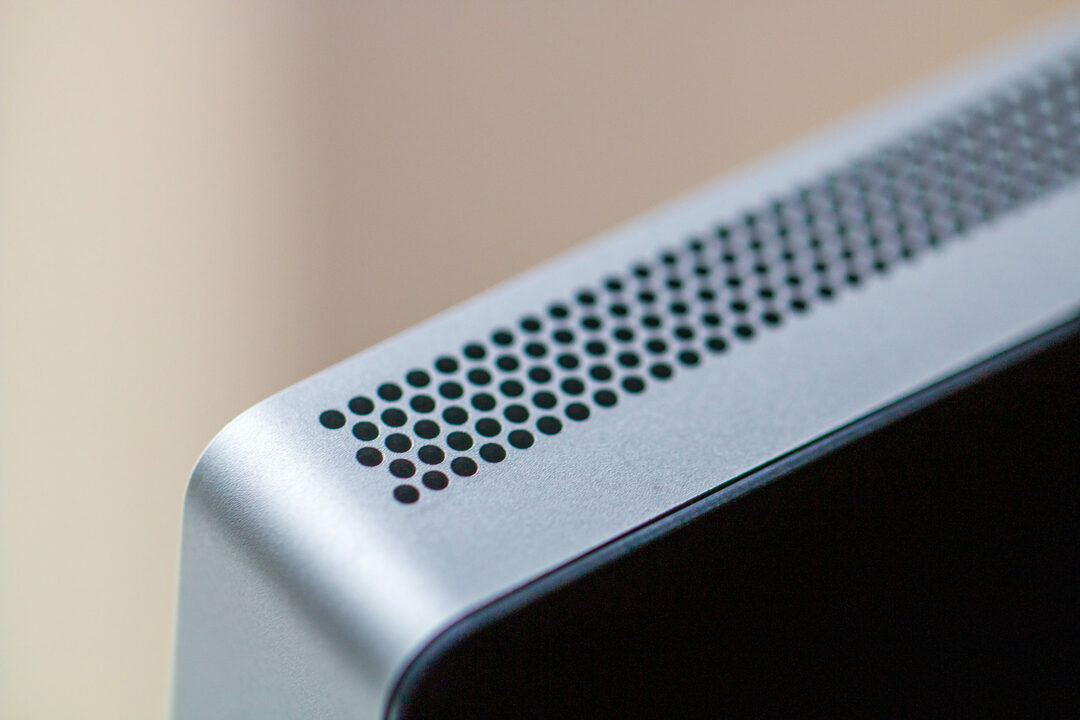
これを邪魔にならないようにしましょう。 これは、私がこれまでAppleから購入した中で最も美しいハードウェアかもしれません。 私は何年にもわたって多くのiPhoneを所有してきましたが、いくつかの異なるMacBookモデル、Mac Mini、iPad Mini、iPad Proがあり、どれも積み重なってはいません。 おそらく私は、デザインが明らかに由来している2019 Mac Proを望んでいなかった(または買う余裕がなかった)ので、このように感じています。 しかし、スタジオディスプレイは見た目が美しいだけです。
傾斜調整可能なヒンジは、私が今まで使用した中で最も滑らかで最も滑らかなヒンジモニターマウントです。 前後に傾けるだけで、大きな圧力をかける必要はありません。 どちらかの側から少し押すだけで、簡単に動きます。
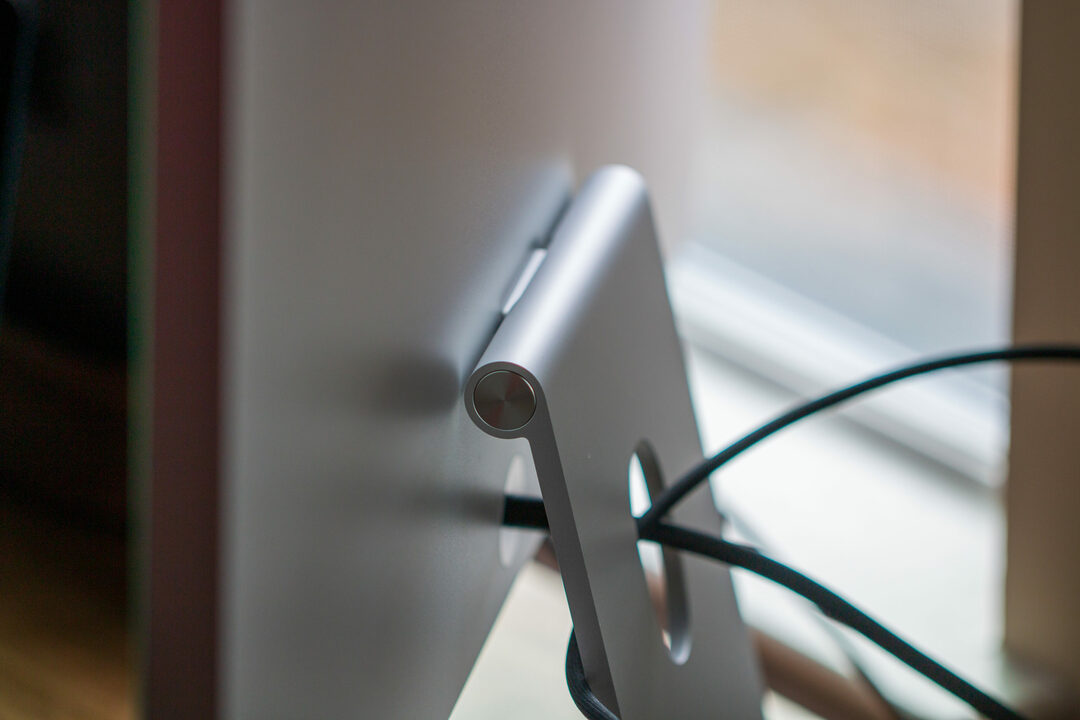
すべてが整ったので、座って作業を開始する時が来ました。 つまり、この高価なハードウェアを使用しないようにするだけの場合、そのハードウェアを使用する意味は何でしょうか。
まず第一に、5K解像度は絶対に、前向きに、信じられないほどです。 4Kを忘れてください。 すべてに5Kをください。 テキストはくっきりときれいに見えます。Lightroomでの編集画像はざらざらしていないように見え、必要性を感じません。 私の古いモニターが同じ量を提供していなかったという理由だけで、「誤って」写真の明るさを上げます 明快さ。
下部にあるスピーカーは、特にデスクトップスピーカーの適切なセットを既に持っている場合は、最も衝撃的な体験ではない可能性があります。 ただし、主にAirPodsまたはBluetoothヘッドフォンを使用していて、ヘッドフォンの代わりにMacからYouTubeビデオを視聴したり、ポッドキャストを聴いたりしたい場合は、この目的を十分に果たします。
癖

スタジオディスプレイをセットアップする最初のプロセスを実行したとき、私はすぐにいくつかの「問題」に遭遇しました。 1つ目は、CalDigitTS3Plusドックを背面のUSB-Cポートに実際に接続できなかったという事実です。 代わりに、Thunderboltケーブルが機能しないという不快なメッセージが表示されました。
画像編集には高速の転送速度が必要なため、USB-C接続に切り替えるだけでは不十分でした。 代わりに、MacBookProの他のThunderboltポートの1つにドックを接続することになりました。 確かに、「シングルケーブルソリューション」がないのは残念ですが、少なくともこれは機能し、以前の設定ほど雑然とは見えません。
スタジオディスプレイの写真を撮ろうとした後、私が遭遇した他の何かが起こりました。 ある時点で、Thunderboltケーブルを背面から一瞬だけ外してから、再び接続しました。 次に、写真を編集しているときに、バックグラウンドで再生する音楽を起動して、MacBookProスピーカーから音が出ていることを確認しました。 MacBook Proがクラムシェルモードであることを考えると、これは世の中で最も心地よいサウンド体験ではありません。

システム環境設定アプリに飛び込むと、私はさらに混乱しました。 スタジオディスプレイは、スピーカーまたはマイクの入力または出力オプションの下に実際には表示されませんでした。 また、Studio Displayには専用のハードウェアボタンがないため、これを解決する唯一の方法は、実際にMacBookProを再起動することでした。
最後に、いくつかのバグ修正を提供するとともに、Webカメラの問題を「修正」することを目的とした最新のソフトウェアアップデートの到着も待っています。 この記事を書いている時点では、まだアップデートを受け取っていませんが、数日中に表示されることを願っています。
スタジオディスプレイの最終印象

Appleエコシステムに参加していれば、StudioDisplayには多くの魅力があります。 最後に、キーボードからディスプレイの明るさとサウンドレベルを制御できます。 これは、何かが期待どおりに機能しなくなるまで、実際には考えられない「生活の質」の改善の1つです。 5Kの解像度は崇高であり、QHDや4Kディスプレイに戻りたくないことはすでにわかっています。
しかし、このモニターには1つの大きな問題があります。それは、1,600ドルであるという事実です。 モニター. 確かに、64GBのストレージを備えたA13が組み込まれており、本質的にはiPad9であり 多くの 大画面。 しかし、それは1,600ドルです。 リフレッシュレートの高速化やあなたが スタンドを自分で外してVESAマウントに切り替えることはできません。また、高さと傾きを調整できます。 台。

正直なところ、Studio Displayを維持し、オフィス全体を完全に再配置してデュアルデスクのセットアップに対応したいのと同じくらい、それは実用的ではありません。 リフレッシュレートとスタンドの妥協点を無視すると、Studio Displayは、莫大な値札が付いた過剰に設計された画面です。 あなたはそれを買うべきですか? おそらくそうではありません。 しかし、もしあなたが 必要 または、5K解像度をMacとペアリングしたい場合でも、これは、特にLGのUltraFine 5Kオプション(再入荷後)を超える方法です。
残念ながら、私はこれを今後数日のうちにBest Buyに戻し、代わりに専用のKVMソリューションを入手しようとするでしょう。
Andrewは、米国東海岸を拠点とするフリーライターです。
彼は、iMore、Android Central、Phandroidなど、さまざまなサイトで長年にわたって執筆を行ってきました。 現在、彼は夜にフリーライターとして月光を浴びながら、HVAC会社で働いて日々を過ごしています。